タイムコード/ユーザービット設定
撮影モードが動画モードで、動画記録フォーマットがXAVC Sのときに、タイムコード/ユーザービット機能を使用できます。
- MENUボタンを押す。
- UPボタンまたはDOWNボタンを押して
 (カメラ本体設定) —
(カメラ本体設定) —  (タイムコード/ユーザービット)— 設定項目を選び、REC/ENTERボタンを押す。
(タイムコード/ユーザービット)— 設定項目を選び、REC/ENTERボタンを押す。設定項目と設定詳細は次の通りです。
 (タイムコードの設定)
(タイムコードの設定)1. UPボタンまたはDOWNボタンを押して2桁の数値を選び、REC/ENTERボタンを押して決定します。
2. 手順1を繰り返して4つの数値を設定すると、前のメニュー画面に戻ります。
- タイムコードは、次の範囲で設定できます。
- 30p、60p選択時
00:00:00:00~23:59:59:29
- 25p、50p選択時
00:00:00:00 ~ 23:59:59:24
- 24p選択時は末尾2桁を0 ~ 23のうちの4の倍数のフレームで設定できます。
- 30p、60p選択時
 (タイムコードのリセット)
(タイムコードのリセット) を選んでREC/ENTERボタンを押すとリセットを実行します。
を選んでREC/ENTERボタンを押すとリセットを実行します。
 (タイムコードの記録方式設定)
(タイムコードの記録方式設定) :タイムコードをドロップフレーム方式で記録する。
:タイムコードをドロップフレーム方式で記録する。 :タイムコードをノンドロップフレーム方式で記録する。*
:タイムコードをノンドロップフレーム方式で記録する。*
* 次のときは、
 に固定されます。
に固定されます。- 画質設定が24pのとき
- NTSC/PAL切替が
 のとき
のとき
 (タイムコードの歩進設定)
(タイムコードの歩進設定) :XAVC S動画記録中のみタイムコードが歩進する。最後に記録した画像上のタイムコードに連続して記録する。
:XAVC S動画記録中のみタイムコードが歩進する。最後に記録した画像上のタイムコードに連続して記録する。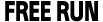 :カメラの動作に関係なく、連続してタイムコードが歩進する。
:カメラの動作に関係なく、連続してタイムコードが歩進する。
 (記録するタイムコードの設定)
(記録するタイムコードの設定)  :新たに設定したタイムコードを記録メディアに記録する。
:新たに設定したタイムコードを記録メディアに記録する。 :記録メディアに最後に記録されたタイムコードを読み取り、その値に連続するように記録する。
:記録メディアに最後に記録されたタイムコードを読み取り、その値に連続するように記録する。
 (ユーザービットを設定する)
(ユーザービットを設定する)1. UPボタンまたはDOWNボタンを押して2桁の数値を選び、REC/ENTERボタンを押して決定します。
2. 手順1を繰り返して4つの数値を設定すると、前のメニュー画面に戻ります。
- ユーザービットは、次の範囲で設定できます。
- 00 00 00 00~FF FF FF FF
 (ユーザービットをリセットする)
(ユーザービットをリセットする) を選んでREC/ENTERボタンを押すとリセットを実行します。
を選んでREC/ENTERボタンを押すとリセットを実行します。
 (ユーザービットの記録時間を設定する)
(ユーザービットの記録時間を設定する) :時刻をユーザービットとして記録する。
:時刻をユーザービットとして記録する。 :時刻をユーザービットとして記録しない。
:時刻をユーザービットとして記録しない。
- タイムコードは、次の範囲で設定できます。
ご注意
- タイムコード/ユーザービット設定は動画モードのときのみ設定できます。
- カメラとWi-Fi接続されていないときは、カメラの設定は変更できません。
ヒント
- タイムコードとは
タイムコードは、録画する際に時間経過に従って、時/分/秒/フレームの情報を映像データ上に記録することで、高度な映像編集をアシストすることができる機能です。
テレビ方式がNTSCで30pまたは60pのとき、タイムコードの1秒ごとのフレーム数と実際のNTSC映像信号のフレーム周波数にわずかな差があるため、長時間記録しているうちに実時間とタイムコードにズレが生じてきます。これらを補正してタイムコードと実時間が等しくなるようにしたのがドロップフレームです。ドロップフレームでは毎10分目を除く各分の最初のフレーム(30p時は2フレーム、60p時は4フレーム)が間引かれます。このような補正のないものをノンドロップフレームと呼びます。
- ユーザービットとは
ユーザービットは、日付/時間/シーン番号などの任意の情報(16進数8桁)をユーザービットとして記録でき、複数台カメラを使用した際など、動画編集時に便利な機能です。